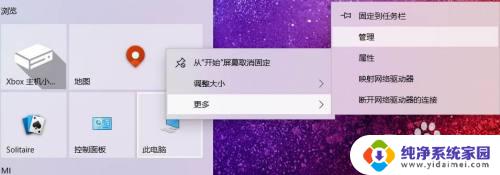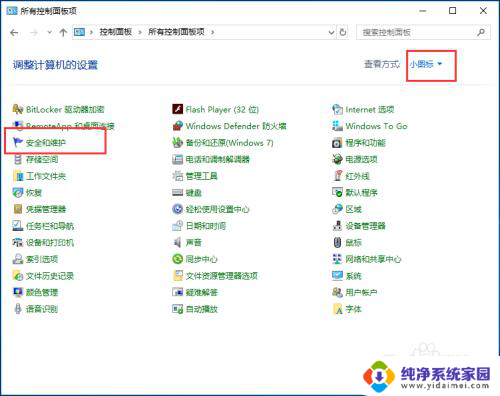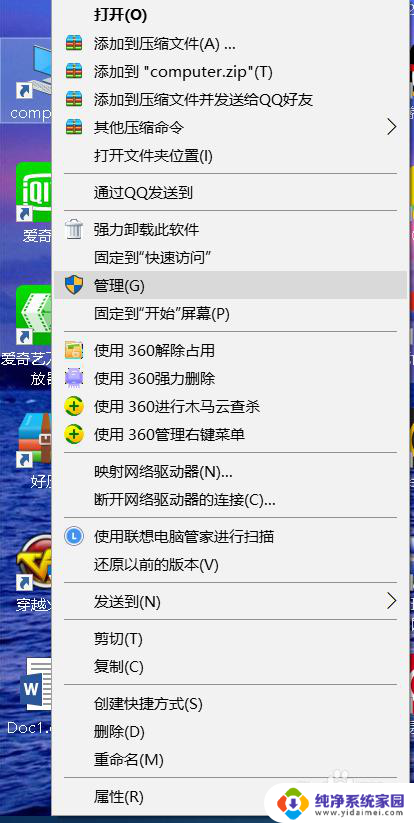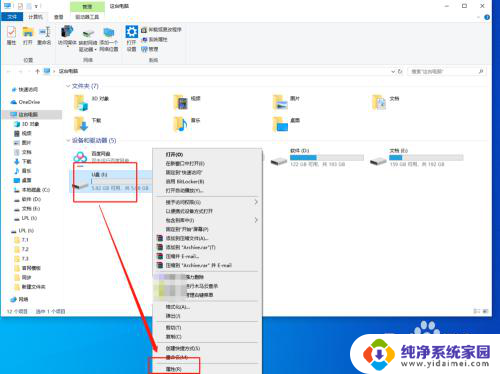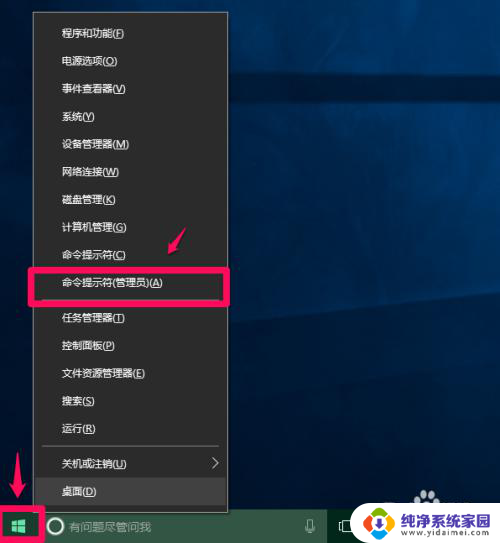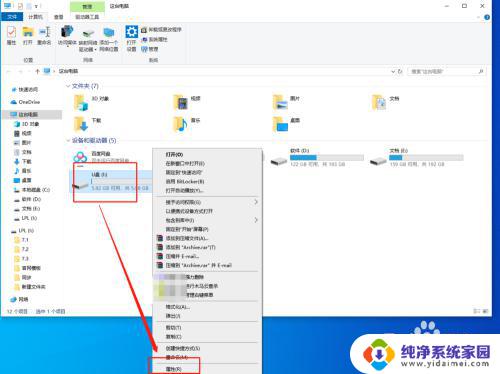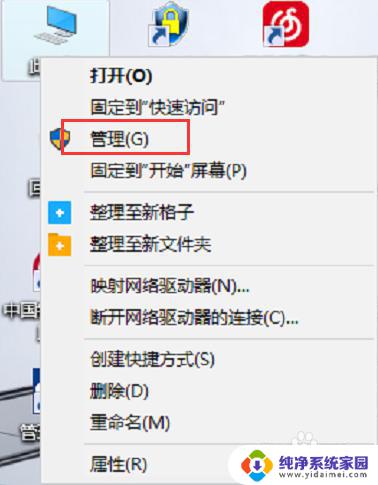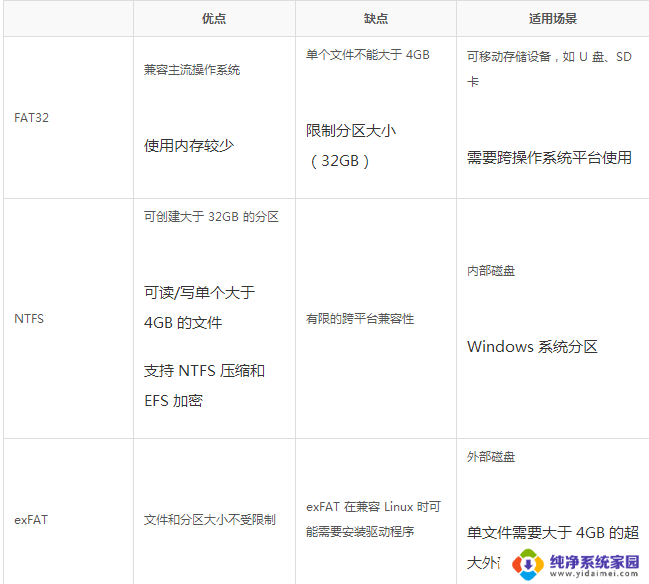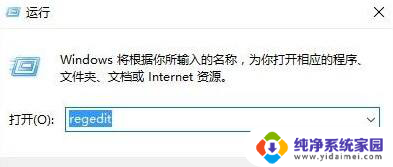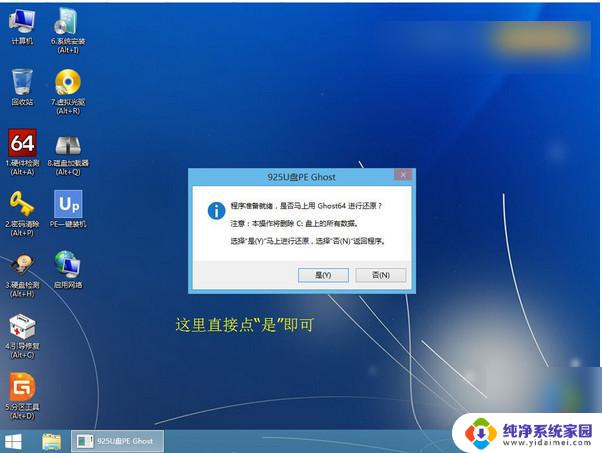u盘做了系统盘以后怎么恢复 如何将Win10系统U盘格式化
更新时间:2024-07-28 17:00:34作者:jiang
在日常使用电脑的过程中,很多人都会选择将系统安装在U盘上,以便随身携带和使用,如果不小心将U盘格式化或者系统盘出现问题,该如何恢复呢?特别是当我们使用Win10系统时,如何正确地将系统U盘格式化成一个可用的存储设备呢?下面我们就来探讨一下这个问题。
具体方法:
1.我的电脑右键选择【管理】。
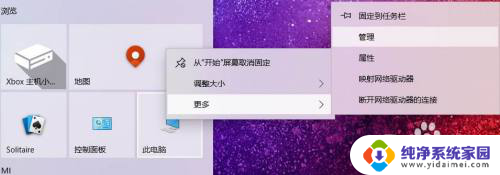
2.选择【磁盘管理】,记住U盘盘符。
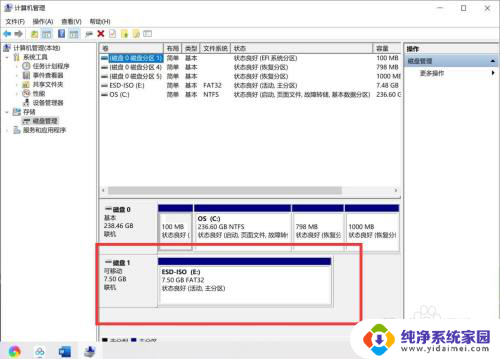
3.回到桌面,【WIN+R】打开运行对话框,输入【cmd】。
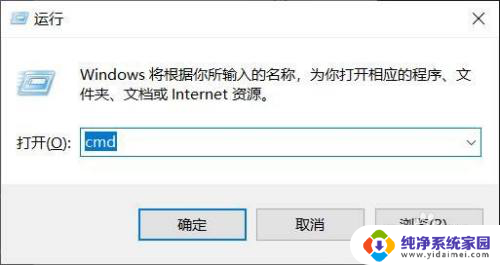
4.DOS命令运行环境,输入【diskpart】,回车。
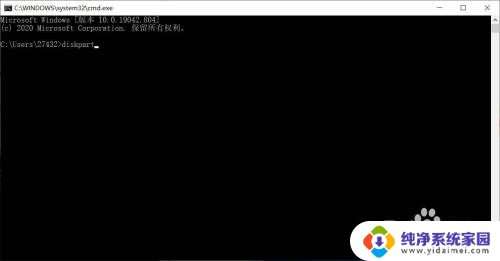
5.输入【select disk 1】(刚查看的盘符数),按下回车。然后再输入【clean】命令,回车等待显示完成。
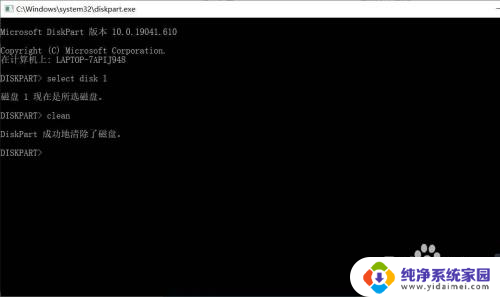
6.返回磁盘管理,选择空磁盘。
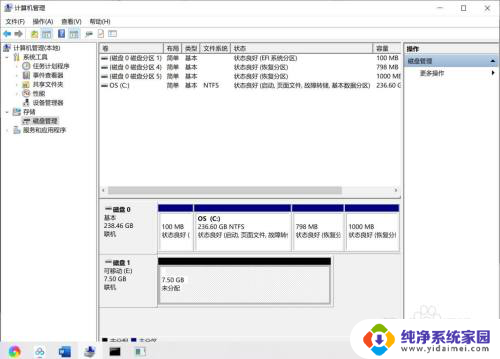
7.新建磁盘即可,系统U盘即恢复为普通U盘。
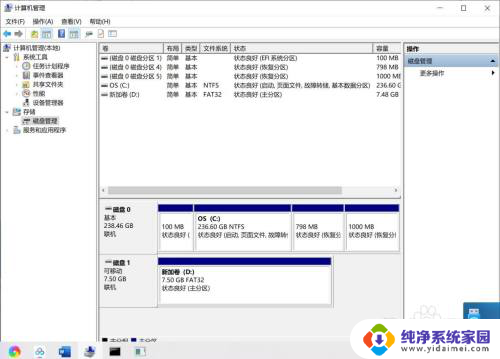
以上就是U盘作为系统盘后如何恢复的全部内容,如果您遇到这种情况,可以根据以上方法来解决,希望对大家有所帮助。